
See tarkvara parandab levinumad arvutivead, kaitseb teid failide kadumise, pahavara, riistvara tõrke eest ja optimeerib teie arvutit maksimaalse jõudluse saavutamiseks. Parandage arvutiga seotud probleemid ja eemaldage viirused nüüd kolme lihtsa sammuga:
- Laadige alla Restoro arvuti parandamise tööriist mis on varustatud patenteeritud tehnoloogiatega (saadaval patent siin).
- Klõpsake nuppu Käivitage skannimine leida Windowsi probleeme, mis võivad põhjustada probleeme arvutiga.
- Klõpsake nuppu Parandage kõik arvuti turvalisust ja jõudlust mõjutavate probleemide lahendamiseks
- Restoro on alla laadinud 0 lugejaid sel kuul.
Windows 10-l võib riistvaraga olla vähe probleeme ja riistvaraprobleemidest rääkides on kasutajad sellest teatanud Windows 10 ei tunne nende arvutis CD-draivi ära. See võib olla suur probleem, kui toetute failide salvestamiseks optilisele andmekandjale, seega proovime selle probleemi lahendada.
Mida teha, kui CD-draivi Windows 10-s ei tuvastata?
Paljud kasutajad teatasid, et Windows 10 ei tunnista CD-draivi. See võib olla tüütu probleem ja probleemidest rääkides teatasid kasutajad järgmistest CD-draiviga seotud probleemidest:
- DVD- / CD-ROM-draivid pole seadmehalduris Windows 10 - Mõnikord puudub seadmehalduris teie CD-draiv. See võib juhtuda, kui teie draiverid on aegunud.
- Windows 10 CD-draiv ei ilmu, töötab, on tuvastatud, nähtav, leitud, tunnustatud - Paljud kasutajad teatasid oma CD-draiviga erinevatest probleemidest ja kui teie CD-draivi ei kuvata või kui seda ei tuvastata, proovige kindlasti mõnda meie lahendust.
- Windows 10 CD-draiv puudub - Kui teil on seda probleemi, võib probleem olla seotud teie draiveritega. Selle parandamiseks värskendage oma kiibistiku draiverid kindlasti uusimale versioonile.
- Windows 10 CD-draiv ei loe plaate - Kui teil on seda probleemi, proovige ühendada CD-draiv oma arvuti teise pordiga. Kui probleem püsib, võiksite oma CD-draivi välja vahetada.
- Windows 10 CD-draivile juurdepääs keelatud - Kui teile saadetakse teade Juurdepääs keelatud, on võimalik, et teil pole oma CD-seadmele juurdepääsemiseks vajalikke õigusi. Probleemi lahendamiseks peate võib-olla muutma oma süsteemipoliitikat.
- Windows 10 CD-draiv ei esita CD-d - Kui te ei saa oma Windows 10 arvutis CD-sid esitada, võib probleemi põhjustada teie register. Siiski saate probleemi lahendada, muutes oma registris vähe muudatusi.
- Windows 10 minu CD-draiv kadus - See on veel üks probleem, mis võib ilmneda teie DVD-draiviga. Sellisel juhul ei saa te oma arvutist ühtegi CD-d lugeda.
- Windows 10 ei leia CD-draivi - See on CD-draivi teine suhteliselt levinud probleem. Kui teil on see probleem, proovige kindlasti mõnda meie lahendust.
Parandage - Windows 10 ei tunnista CD-draivi
1. Kasutage riistvara ja seadmete tõrkeotsingut
- Vajutage Windowsi klahv + S ja tüüp kontrollpaneel. Valige Kontrollpaneel loendist.

- Millal Kontrollpaneel avaneb, valige Tõrkeotsing.

- Millal Tõrkeotsing jaotis avaneb, navigeerige saidile Riistvara ja heli ja klõpsake nuppu Seadistage seade.
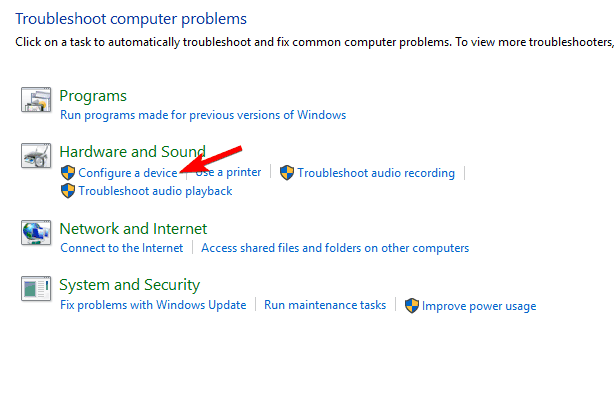
- Järgi juhiseid.
2. Installige draiver uuesti
CD-draiveri draiveri uuesti installimiseks peate lihtsalt navigeerima seadmehaldurisse ja desinstallima draiveri, mille olete praegu installinud. Selleks toimige järgmiselt.
- Vajutage Windowsi klahv + X ja vali Seadmehaldus loendist.
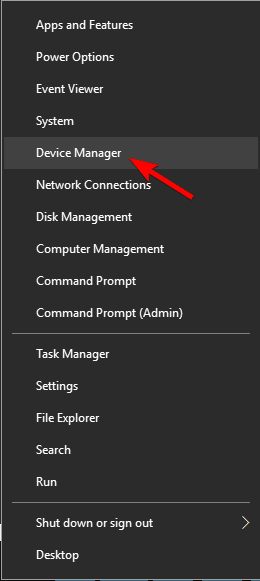
- Minema DVD- / CD-ROM-draivid jaotises leidke oma CD-draiver, paremklõpsake seda ja valige Desinstallige seade.

- Kui kuvatakse kinnituskiri, klõpsake nuppu Desinstalli.

- Taaskäivita arvutisse ja kontrollige, kas probleem on lahendatud.
Kui eelmine lahendus ei töötanud, soovitame tungivalt seda automaatselt läbi teha kolmanda osapoole tarkvara mis kaitseb teie arvutit püsivate kahjustuste eest draiveri käsitsi installimisel (draiverite vale versioon).
 Enamasti ei värskenda süsteem teie arvuti riistvara ja lisaseadmete üldiseid draivereid õigesti. Üldise draiveri ja tootja draiveri vahel on peamisi erinevusi.Iga riistvarakomponendi jaoks õige draiveriversiooni otsimine võib muutuda tüütuks. Seetõttu aitab automaatne assistent teil iga kord oma süsteemi õigete draiveritega leida ja uuendada, ning soovitame tungivalt DriverFix.Draiverite ohutuks värskendamiseks toimige järgmiselt.
Enamasti ei värskenda süsteem teie arvuti riistvara ja lisaseadmete üldiseid draivereid õigesti. Üldise draiveri ja tootja draiveri vahel on peamisi erinevusi.Iga riistvarakomponendi jaoks õige draiveriversiooni otsimine võib muutuda tüütuks. Seetõttu aitab automaatne assistent teil iga kord oma süsteemi õigete draiveritega leida ja uuendada, ning soovitame tungivalt DriverFix.Draiverite ohutuks värskendamiseks toimige järgmiselt.
- Laadige alla ja installige DriverFix.
- Käivitage tarkvara.
- Oodake kõigi vigaste draiverite avastamist.
- DriverFix näitab nüüd kõiki draivereid, millel on probleeme, ja peate lihtsalt valima need, mis teile meeldiksid parandada.
- Oodake, kuni rakendus alla laadib ja installib uusimad draiverid.
- Taaskäivita muudatuste jõustumiseks.

DriverFix
Hoidke oma arvutikomponentide draiverid täiuslikult toimimas, ilma et see ohustaks teie arvutit.
Külastage veebisaiti
Kohustustest loobumine: mõne konkreetse toimingu sooritamiseks tuleb seda programmi tasuta versioonilt uuendada.
3. Eemaldage rikutud registrivõtmed
Kui Windows 10 ei tunnista CD-draivi, võib selle põhjuseks olla rikutud registriväärtused ja sellisel juhul on parim lahendus need registrivõtmed kustutada. Enne alustamist veenduge, et kasutate selles arvutis administraatori kontot. Peame mainima, et registriväärtuste muutmine võib mõnikord põhjustada süsteemi ebastabiilsust, kui te pole ettevaatlik, seega jätkake ettevaatlikult.
- Vajutage Windowsi klahv + R ja tüüp regedit. Klõpsake nuppu Okei või vajutage Sisenema alustama Registriredaktor.
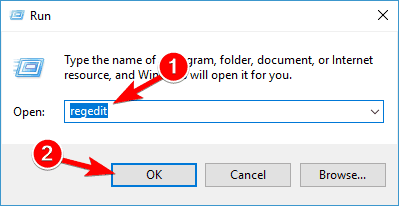
- Millal Registriredaktor algab, navigeerige vasakul paanil järgmisele klahvile:
- HKEY_LOCAL_MACHINESYSTEMCurrentControlSetControlClass {4D36E965-E325-11CE-BFC1-08002BE10318}
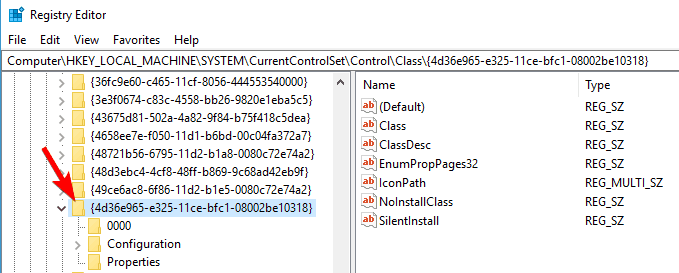
- HKEY_LOCAL_MACHINESYSTEMCurrentControlSetControlClass {4D36E965-E325-11CE-BFC1-08002BE10318}
- Paremal paanil otsige üles Ülemised filtrid sissekanne. Paremklõpsake seda ja valige Kustuta.
- Nüüd leidke asukoht Madalamad filtrid paremal paanil ja kustutage see.
- Pärast kustutamist Madalamad filtrid ja Ülemised filtrid sissekanded, sulgege Registriredaktor ja Taaskäivita sinu arvuti.
Kui te ei leia Madalamad filtrid või Ülemised filtrid, ärge muretsege, minge lihtsalt lahenduse järgmise sammu juurde.
4. Looge uus registri alamvõti
Kui Windows 10 ikka veel CD-draivi ei tunnista, võiksite iga uue CD-draivi jaoks luua uued alamvõtmed. Selleks toimige lihtsalt järgmiselt.
- Alusta Registriredaktor vajutades Windowsi klahv + R ja tippimine regedit dialoogiboksis Käivita.
- Kui registriredaktor käivitub, navigeerige järgmise klahvi juurde:
- HKEY_LOCAL_MACHINESYSTEMCurrentControlSetServicesatapi
- HKEY_LOCAL_MACHINESYSTEMCurrentControlSetServicesatapi
- Paremklõpsake atapi ja valige Uus> võti.
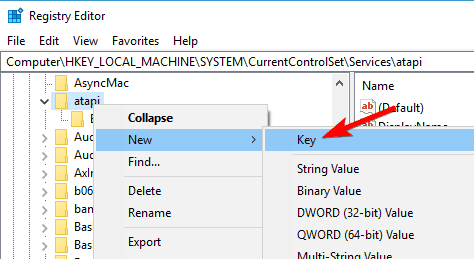
- Sisenema Kontroller0 uue võtme nimena.
- Paremklõps Kontroller0 klahvi ja valige Uus> DWORD (32-bitine) väärtus.
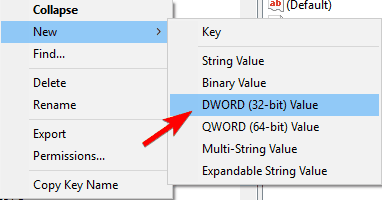
- Sisenema EnumDevice1 uue DWORDi nimena.
- Topeltklõpsake nuppu EnumDevice1 selle omaduste avamiseks.
- Atribuutide akna avanedes kuvatakse Väärtusandmed kasti sisestage 1 ja klõpsake nuppu Okei muudatuste salvestamiseks.
- Välju Registriredaktor ja Taaskäivita sinu arvuti.
Kui teie arvutis on kaks CD / DVD-draivi, peate võib-olla seda lahendust kordama iga oma olemasoleva CD-draivi puhul. Järgmise CD-draivi sammud on täpselt samad, välja arvatud see, et peate määrama uue võtme nimeks Kontroller1 aastal 4. samm.
5. Registrisse väärtuste lisamiseks kasutage käsuviiba
Käivitage süsteemiskaneerimine võimalike vigade avastamiseks

Laadige alla Restoro
Arvuti parandamise tööriist

Klõpsake nuppu Käivitage skannimine Windowsi probleemide leidmiseks.

Klõpsake nuppu Parandage kõik lahendada patenteeritud tehnoloogiatega seotud probleemid.
Turvaprobleeme ja aeglustusi põhjustavate vigade leidmiseks käivitage arvuti skannimine Restoro Repair Tooliga. Pärast skannimise lõppu asendab remondiprotsess kahjustatud failid värskete Windowsi failide ja komponentidega.
Kui te ei soovi registrisse väärtusi käsitsi lisada, võite kasutada käsuviiba. Käsuviiba kasutamine on kiirem ja mõne kasutaja jaoks lihtsam lahendus. Registri muutmiseks käsuviiba abil toimige järgmiselt.
- Alusta Käsuviip administraatorina. Selleks vajutage Windowsi klahv + X ja vali Käsuviip (administraator) loendist.

- Millal Käsurida algab, kleepige järgmine rida ja vajutage Sisenema selle käivitamiseks:
- reg.exe lisage „HKLMSystemCurrentControlSetServicesatapiController0” / f / v EnumDevice1 / t REG_DWORD / d 0x00000001

- reg.exe lisage „HKLMSystemCurrentControlSetServicesatapiController0” / f / v EnumDevice1 / t REG_DWORD / d 0x00000001
- Sulge Käsurida ja taaskäivitage arvuti.
6. Registrisse muudatuste lisamiseks käivitage .reg
Kui te ei soovi käsuviiba kasutada ja te ei soovi registrit käsitsi muuta, võite seda kasutada seda .reg-fail teie registri muutmiseks. Lihtsalt avage arhiiv, ekstraktige .reg-fail, topeltklõpsake seda ja see muudab registris muudatusi automaatselt.
Parandage - Windows 10 ei tunne CD-d ära
1. Desinstallige täiendavad ATA / ATAPI kontrollerid
Mõnikord ei tunne Windows 10 seda ära CD-ROM lisahaldurite ATA / ATAPI tõttu, mis on installitud seadmehaldurisse. Me pole kindlad, miks see juhtub, kuid ainus lahendus on nende täiendavate kontrollerite desinstallimine seadmehaldurist. Selleks toimige järgmiselt.
- Avatud Seadmehaldus.
- Minema IDE ATA / ATAPI kontrollerid jaotist ja laiendage seda.
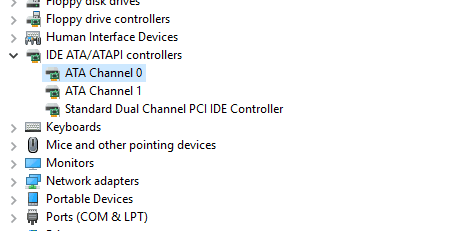
- Võite näha mitu ATA kanali kontrollerid saadaval.
- Desinstallige kõik ATA kanalikontrollerid paremklõpsates neid ja valides Desinstalli loendist.
- Kui olete kõik desinstallinud ATA kanalikontrollerid, sulgege seadmehaldur ja taaskäivitage arvuti.
2. Kustutage kõik DVD / CD-ROM ja IDE ATA / ATAPI draiverid
- Avatud Seadmehaldus.
- Minema Vaade ja vali Kuva peidetud seadmed.

- Nüüd minge DVD- / CD-ROM-draivid jagu ja desinstallima kõik seadmed.
- Nüüd minge IDE ATA / ATAPI kontrollerid jagu ja desinstallima kõik seadmed.
- Klõpsake nuppu Otsige riistvaramuutusi nuppu ja oodake, kuni Windows 10 installib puuduvad draiverid.
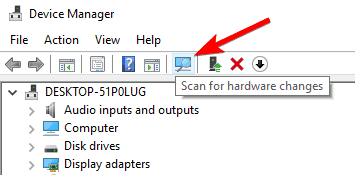
- Kui Windows 10 on kõik draiverid installinud, Taaskäivita sinu arvuti.
3. Eemaldage kõvaketas vooluvõrgust ja asendage see CD / DVD-draiviga
Kui Windows 10 CD-ROM-i ei tunnista, võiksite proovida ühendada CD-ROM teise pordiga. Avage arvuti, eemaldage CD-ROM pistikust ja kõvaketas ja ühendage need erinevate pordidega. Kui teie arvutil on garantii, soovitame tungivalt viia see remonditöökotta, et garantiid mitte rikkuda. Lisaks, kui te ei tea, kuidas seda õigesti teha, võib-olla on parem, kui palute professionaalil seda teie eest teha.
4. Installige uued kiibistiku draiverid
Teie CD-ROM-i ei pruugi Windows 10-s tuvastada üldise SATA-kontrolleri tõttu, mis on teie arvutisse installitud, seega soovitame teil uusim kiibidraiver oma arvutist alla laadida emaplaat või kiibistiku tootja. Pärast draiverite allalaadimist installige need, taaskäivitage arvuti ja kontrollige, kas Windows 10 tunneb teie CD-d ära. Kui probleem püsib, peate draiverid käsitsi installima. Selleks toimige järgmiselt.
- Avatud Seadmehaldus ja navigeerige saidile IDE ATAATAPI kontrollerid.
- Leidke oma praegu installitud draiver, seda tuleks kutsuda Standardne SATA AHCI kontrollerja paremklõps seda. Valige Draiveri värskendamine.
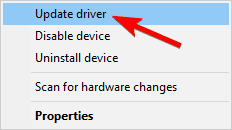
- Kliki Sirvige minu arvutit draiveritarkvara leidmiseks ja leidke kaust, kuhu kiibistiku draiverid on salvestatud.
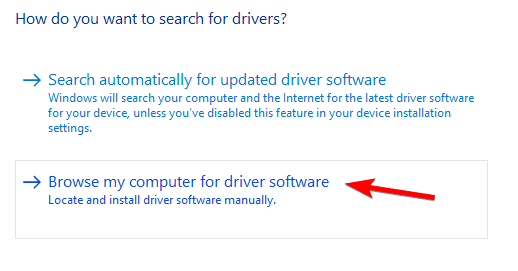
- Kontrolli Kaasa alamkaustade valik ja klõpsake nuppu Järgmine.
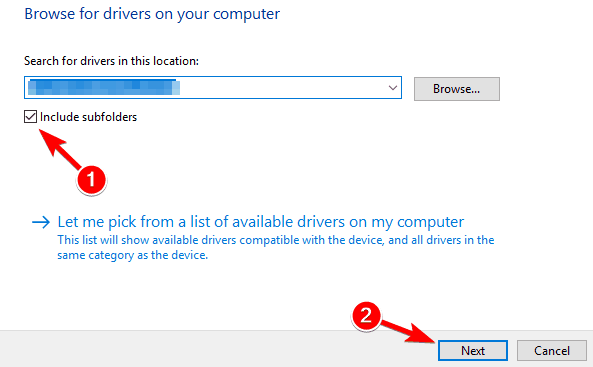
- Kui kõik läheb hästi, tuleks draivereid värskendada ja protsessi lõpuleviimiseks peate arvuti lihtsalt taaskäivitama.
5. Uuendage oma SATA kontrolleri draiverit
Selle toimingu tegemiseks peate võib-olla veidi uurima ja välja selgitama, mis tüüpi SATA kontroller teil on. Meie puhul oli see AMD kontroller, kuid see võib olla erinevad üks arvutis. SATA-kontrolleri draiveri värskendamiseks tehke järgmist.
- Avatud Seadmehaldus ja leidke SATA kontrolleri draiver. Paremklõpsake seda ja valige Uuendage draiveritarkvara.
- Valige Lubage mul valida oma arvuti draiverite loendist.
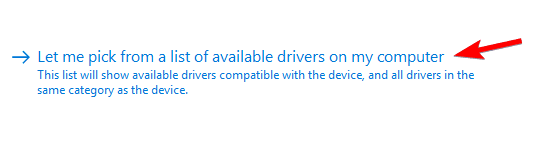
- Tühjendage märkeruut Kuva ühilduv riistvara. Leidke oma SATA kontrolleri tootja vasakult paanilt, meie puhul oli see AMD, kuid see võib olla erinevad arvutisse ja valige see. Valige paremal paanil mudel ja klõpsake nuppu Järgmine.
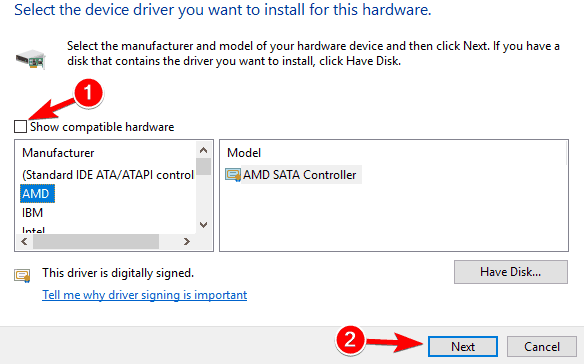
- Pärast draiveri installimist Taaskäivita sinu arvuti.
Windows 10-l on mõnikord probleeme teatud draiverite või seadmetega ja see on peamine põhjus, miks Windows 10 ei pruugi teie CD-draivi ära tunda, kuid nagu näete, saate selle probleemi hõlpsalt lahendada, järgides meie juhiseid lahendusi.
LOE KA:
- Parandage automaatne esitus, mis ei tööta Windows 10 CD-de ja DVD-de jaoks
- Parandus: CD-mänge ei esitata Windows 10-s
- Parandus: "Minu CD / DVD-draiv ei suuda ühtegi DVD-d lugeda, kuid see loeb CD-sid
- CD-ROM puudub Windows 8-s, 8.1 [Fix]
- Parandus: DVD ei tööta Windows 10 / 8.1-s
 Kas teil on endiselt probleeme?Parandage need selle tööriistaga:
Kas teil on endiselt probleeme?Parandage need selle tööriistaga:
- Laadige see arvuti parandamise tööriist alla hinnatud suurepäraselt saidil TrustPilot.com (allalaadimine algab sellel lehel).
- Klõpsake nuppu Käivitage skannimine leida Windowsi probleeme, mis võivad põhjustada probleeme arvutiga.
- Klõpsake nuppu Parandage kõik lahendada patenteeritud tehnoloogiatega seotud probleemid (Eksklusiivne allahindlus meie lugejatele).
Restoro on alla laadinud 0 lugejaid sel kuul.
![7 rohelise ekraani tarkvara Windows 10 jaoks [värske loend]](/f/50dd1139f79ae3c88331e8eaffe625a7.jpg?width=300&height=460)
